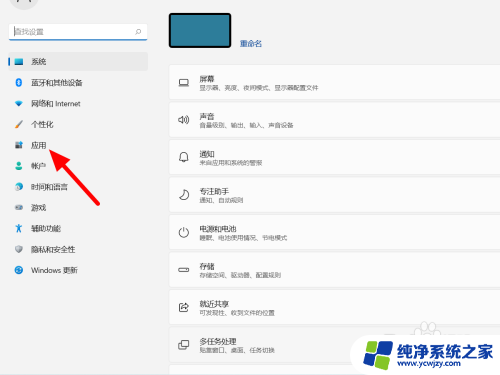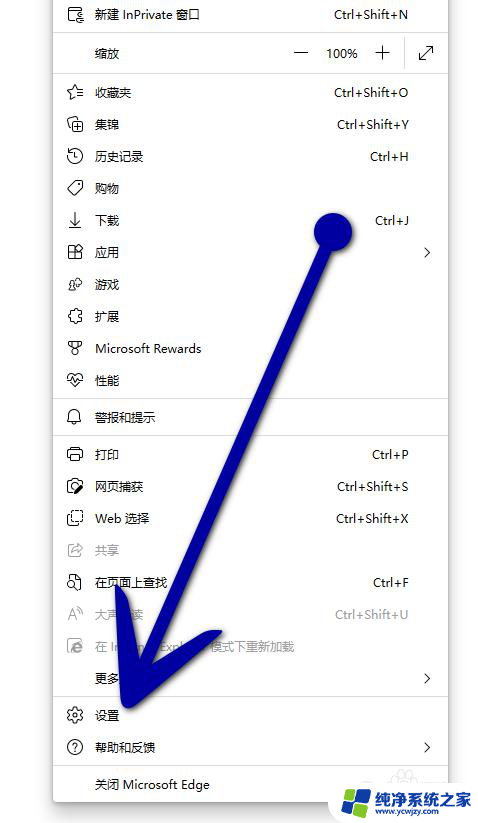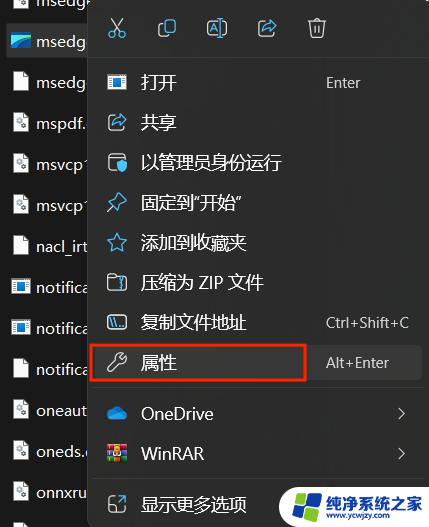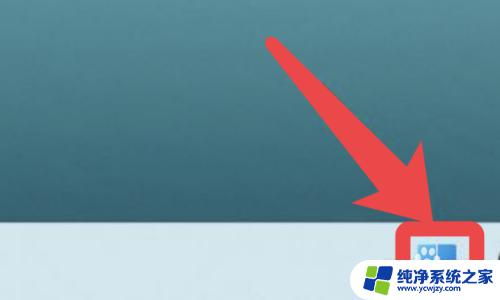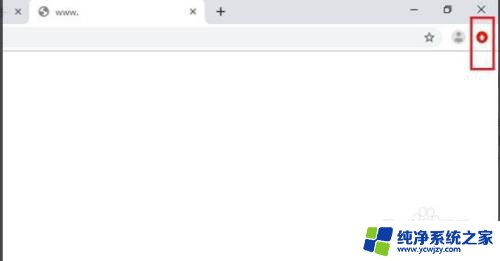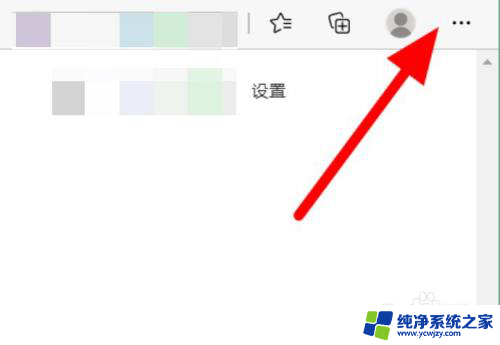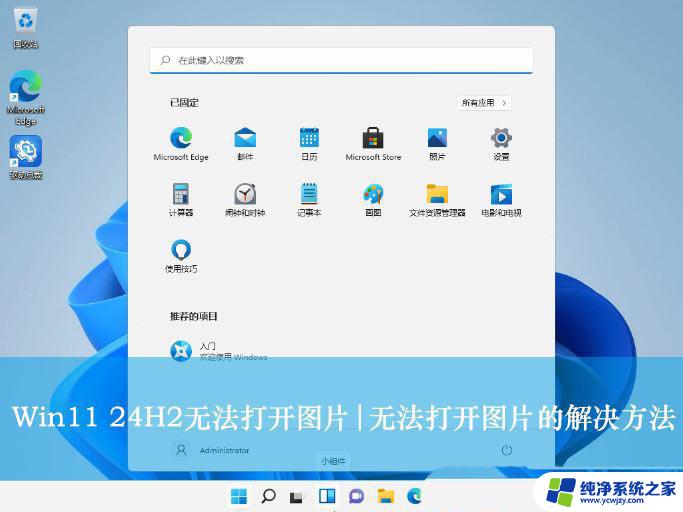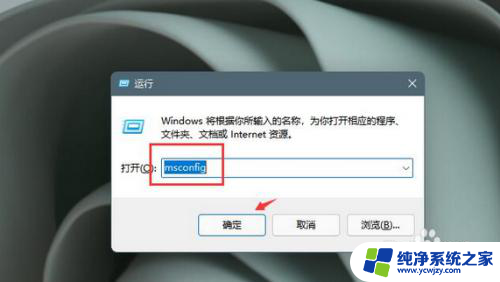升级win11系统打开浏览器打不开 Win11自带浏览器打不开怎么办
更新时间:2024-02-24 10:40:16作者:yang
Win11系统升级后,有用户反映在打开浏览器时遇到了困扰,尤其是Win11自带的浏览器无法正常打开,这让人不禁感到困惑和苦恼。面对这种情况,我们需要先冷静下来,并寻找解决问题的方法。本文将为大家介绍一些应对Win11系统升级后浏览器打不开的解决方案,希望能帮助大家尽快恢复正常上网的能力。
具体方法:1、点击Windows11左下角开始,打开“设置”。
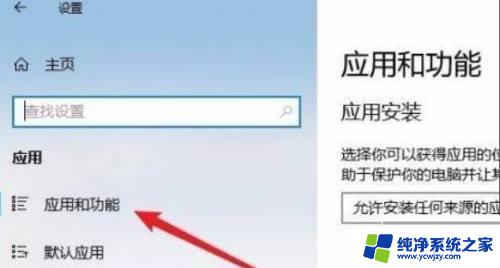
2、进入Windows设置后,点击“应用”。
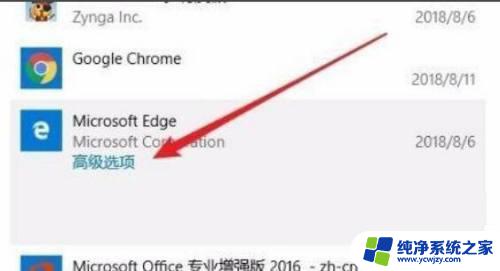
3、随后点击左侧任务栏中的“应用和功能”。
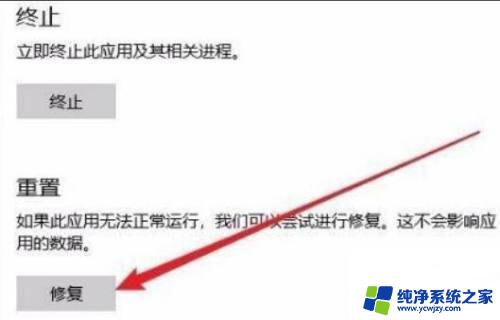
4、在打开列表中找到浏览器点击“高级选项”。
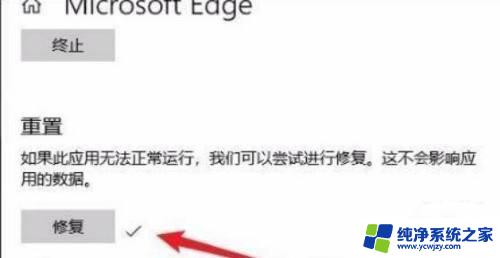
5、此时进入浏览器的设置页面,点击“修复”。
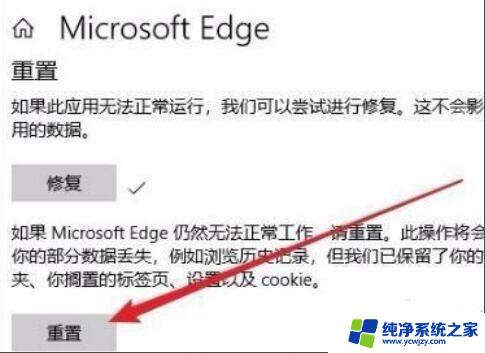
6、修复成功后会出现一个勾。
以上是解决Win11系统中无法打开浏览器的全部内容,如果您遇到这种情况,不妨尝试按照以上方法解决,希望对大家有所帮助。